Viele Benutzer von Windows-Betriebssystemen wissen, dass der Standard-Explorer kein idealer Dateimanager ist. Es fehlt: eine Oberfläche mit zwei Fenstern, detaillierte Anzeige der Dateieigenschaften ohne Aufruf des Kontextmenüs usw. Es stellt sich heraus, dass diese Anwendung leicht modernisiert werden kann, indem fehlende Funktionen hinzugefügt werden.
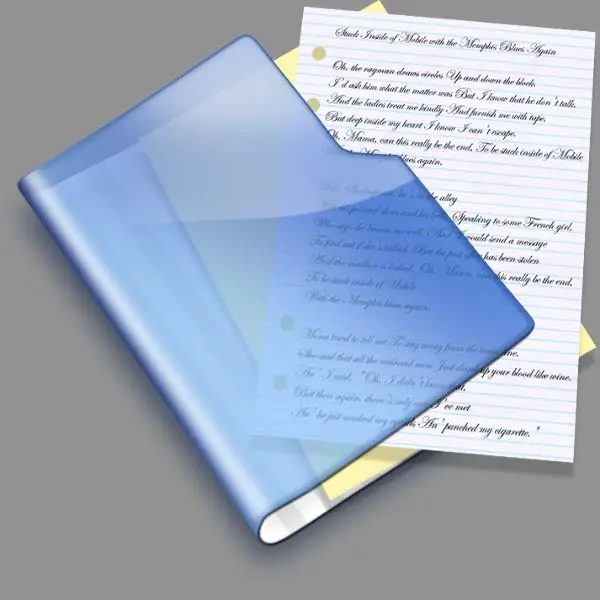
Anweisungen
Schritt 1
Die Funktionalität des Standard-Dateimanagers für Windows-Betriebssysteme kann durch eine spezielle Bibliotheksdatei dirsize.dll ergänzt werden, die unter folgendem Link https://markd.mvps.org/DirSize.dll heruntergeladen werden kann. Diese Bibliothek muss in den Systemordner kopiert werden.
Schritt 2
Klicken Sie mit der rechten Maustaste auf den Link und wählen Sie "Ziel speichern unter" (der Name dieses Elements ist für jeden Browser unterschiedlich). Öffnen Sie im sich öffnenden Fenster den Punkt "Arbeitsplatz", dann "Laufwerk C:", dann den Windows-Ordner, gefolgt vom System32-Verzeichnis. Klicken Sie auf die Schaltfläche Speichern.
Schritt 3
Der nächste Schritt bei der Installation dieser Bibliothek ist ihre Registrierung im System. Führen Sie dazu das Applet "Programm ausführen" aus. Klicken Sie auf das Menü "Start" und wählen Sie "Ausführen" oder drücken Sie die Tastenkombination Win + R. In das leere Feld des geöffneten Fensters müssen Sie den folgenden Befehl "regsvr32_path_to_dirsize.dll" (ohne Anführungszeichen) eingeben, zum Beispiel "regsvr32 C: WindowsSystem32dirsize.dll". Klicken Sie auf OK oder Eingabe.
Schritt 4
Kehren Sie nun zum Fenster "Explorer" zurück, ändern Sie die Ansicht der Anzeige von Dateien und Verzeichnissen auf "Tabelle". Klicken Sie mit der rechten Maustaste in das Bedienfeld Name und wählen Sie Größe aus der Liste der Befehle. Jetzt wird in allen Fenstern eine zusätzliche Registerkarte mit der gleichen Einstellung für die Inhaltsanzeige angezeigt.
Schritt 5
Es sollte sofort beachtet werden, dass diese Bibliothek nicht universell ist und einige Probleme verursachen kann. Wenn Sie beispielsweise die Größe mehrerer Verzeichnisse berechnen, in denen sich möglicherweise eine große Anzahl von Dateien befinden, kann die Berechnung ihrer Größe einen erheblichen Teil der Zeit in Anspruch nehmen.
Schritt 6
Um die Spalte "Größe" im Betriebssystem Windows 2000 anzuzeigen, wählen Sie aus der Liste der Attribute die Option "Erweitert" und klicken erst dann auf den Punkt "Größe".






